
Оглавление:
- Автор John Day [email protected].
- Public 2024-01-30 11:53.
- Последнее изменение 2025-01-23 15:05.
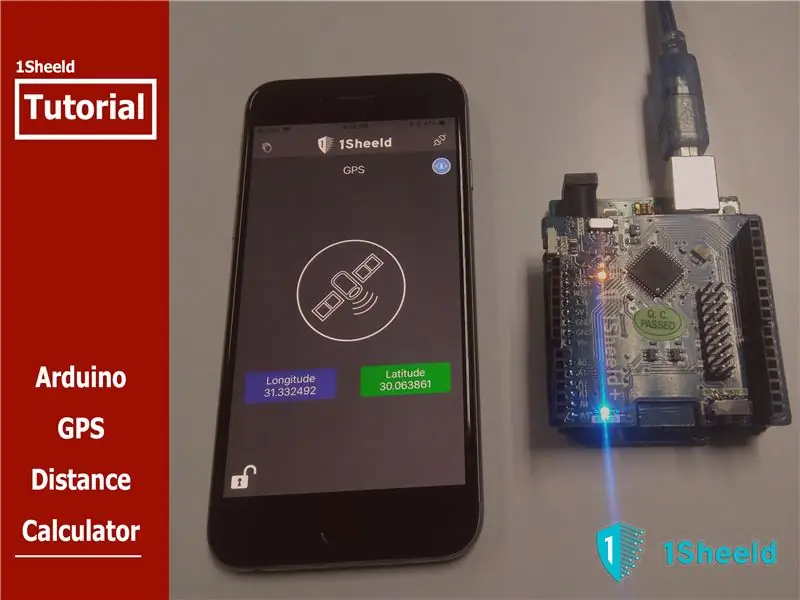
GPS или глобальная система позиционирования - это спутниковая радионавигационная система, которая позволяет вам определять ваше местоположение и направлять вас по другим местам с помощью хорошо распознаваемой и предопределенной карты, такой как карты Google, а в мире Arduino это достигается с помощью Arduino. GPS-щит.
GPS знает ваше местоположение через значения широты и долготы вашего местоположения, которые указывают, где именно вы находитесь в мире, и мы собираемся использовать эти два измерения для расчета расстояния между вашим текущим местоположением и желаемым пунктом назначения с помощью экрана GPS на 1Sheeld в кратком и забавном руководстве по Arduino GPS Shield.
Давайте поговорим об идее, лежащей в основе этого руководства Arduino GPS Shield…
Идея:
В руководстве по Arduino GPS Shield мы собираемся использовать GPS Shield от 1Sheeld через его сопутствующее приложение для Android / iOS, чтобы получить текущее местоположение.
Мы достигаем этого, сообщая приложению (с помощью экрана распознавания голоса) широту и долготу желаемого местоположения, которое мы хотим достичь, и Arduino рассчитает прямое расстояние между двумя точками в единицах км (с помощью экрана GPS.) и сообщает вам (с помощью экрана преобразования текста в речь), какое расстояние.
Начиная:
Если вы впервые имеете дело с 1Sheeld или хотите узнать о нем больше, я рекомендую проверить это быстрое и легкое руководство по началу работы.
Теперь, когда вы немного познакомились с 1Sheeld, приступим!
Шаг 1: Компоненты оборудования:
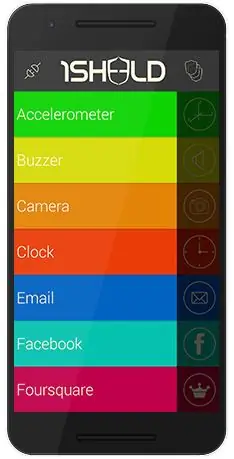



- Arduino Uno.
- 1Полка + доска.
- USB-кабель Arduino или аккумулятор 9-12В.
- Телефон Android / iOS с установленным на нем приложением 1Sheeld.
Шаг 2: Компоненты программного обеспечения:
- Arduino IDE.
- Библиотека 1sheeld, приложение 1sheeld для Android или iOS.
Шаг 3: Подключение и схема:

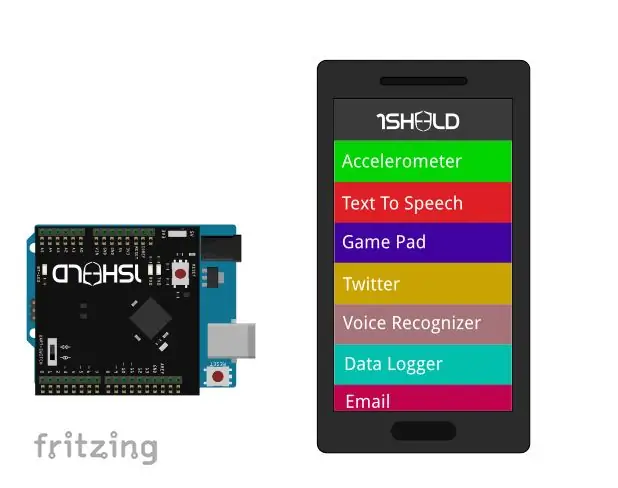
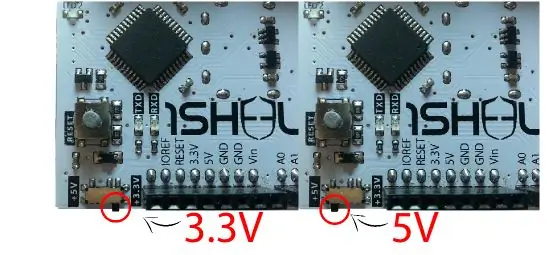
- Подключите плату 1Sheeld к вашему Arduino как image1.
- Подключите ЖК-дисплей 16 * 2 как image2.
- Переключите питание 1Sheeld на работу с напряжением 5 В (а не 3,3 В), как на image3.
1Sheeld имеет 2 режима: режим загрузки и режим работы. Вы можете переключаться между ними с помощью переключателя, расположенного рядом с цифровыми контактами, который называется «UART SWITCH» на 1Sheeld и «SERIAL SWITCH» на 1Sheeld +.
- Во-первых, вы перемещаете переключатель в сторону обозначения «SWITCH» как image4, которое переводит плату 1Sheeld в режим загрузки, чтобы вы могли загрузить код Arduino.
- Во-вторых, после того, как вы закончите загрузку кода, сдвиньте переключатель в сторону обозначения «UART» (или «SERIAL» на плате 1Sheeld +) как изображение 5, которое переводит плату 1Sheeld в рабочий режим для связи с вашим смартфоном 1Sheeld App.
Наконец, подключите Arduino к компьютеру с помощью USB-кабеля Arduino.
Шаг 4: Код
Я бы рекомендовал проверить документацию Arduino GPS Shield, чтобы узнать больше о функциях Arduino GPS Shield и о том, как их использовать.
Теперь переключите плату 1Sheeld в режим загрузки, загрузите прикрепленный код для цифровых часов Arduino. Переключите доску 1Sheeld в рабочий режим, затем откройте приложение 1Sheeld и подключите его к плате 1Sheeld через Bluetooth.
Шаг 5:
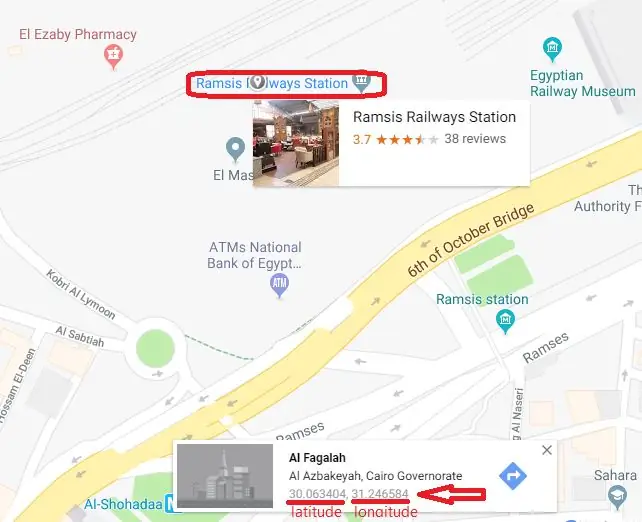
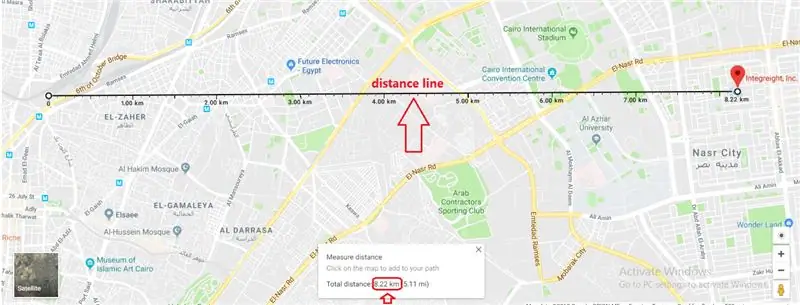
Как вы видите в обучающем видео по Arduino GPS Shield, вы должны выбрать экраны GPS, Терминал, Преобразование текста в речь и Распознавание голоса.
Как только вы перейдете к экрану распознавания голоса и сообщите своему телефону желаемое местоположение с точки зрения значений широты и долготы, он рассчитает расстояние между текущим местоположением и местоположением, связанным с введенными широтой и долготой, и громко сообщит вам расстояние и также написано во вкладке Терминальный щит.
В этом уроке я хотел узнать расстояние между моим текущим местоположением «Компания Integreight» и железнодорожным вокзалом Рамсиса в центре Каира, и оно составляло 8,327 км, и я рассчитал его по картам Google, где ошибка была такой небольшой (расстояние по картам Google составляет: 8.22км по скриншотам).
Рекомендуемые:
Учебное пособие по LoRa GPS Tracker - LoRaWAN с Dragino и TTN: 7 шагов

Учебное пособие по LoRa GPS Tracker | LoRaWAN с Драгино и TTN: Эй, как дела, ребята! Акарш от CETech. Пару проектов назад мы смотрели на LoRaWAN Gateway от Dragino. Мы подключили различные узлы к шлюзу и передали данные от узлов к шлюзу, используя TheThingsNetwork в качестве s
Учебное пособие по Arduino Cellular Shield: 9 шагов (с изображениями)

Учебное пособие по Arduino Cellular Shield: Arduino Cellular Shield позволяет совершать звонки по сотовым телефонам и отправлять текстовые сообщения. Мозгом этого экрана является SM5100B, который представляет собой надежный сотовый модуль, способный выполнять многие из задач большинства стандартных сотовых телефонов. Это дерьмо
Учебное пособие: как использовать аналоговый ультразвуковой датчик расстояния US-016 с Arduino UNO: 3 шага

Учебное пособие: Как использовать аналоговый ультразвуковой датчик расстояния US-016 с Arduino UNO: Описание: Ультразвуковой пусковой модуль US-016 позволяет не измерять 2 см ~ 3 м, напряжение питания 5 В, рабочий ток 3,8 мА, поддержка аналогового выходного напряжения, стабильно и надежно. Этот модуль может отличаться в зависимости от приложения
Учебное пособие Sparkfun CAN Bus Shield: 6 шагов

Учебное пособие по Sparkfun CAN Bus Shield: получение и передача сообщений с помощью Sparkfun CAN Bus Shield В отличие от традиционной сети
Учебное пособие для L298 2A Motor Driver Shield для Arduino: 6 шагов

Учебное пособие для L298 2A Motor Driver Shield для Arduino: Описание L298 2Amp Motor Driver Shield для Arduino основано на интегральной схеме драйвера двигателя L298, полномостовом драйвере двигателя. Он может управлять двумя отдельными двигателями постоянного тока 2А или 1 шаговым двигателем 2А. Скорость и направление двигателя можно регулировать отдельно
